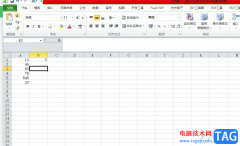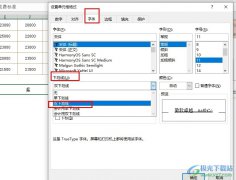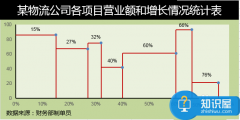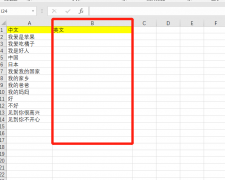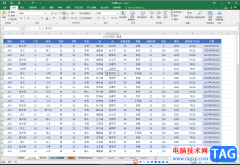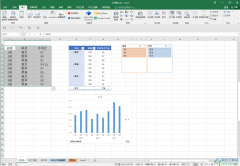excel是很多小伙伴都在使用的一款表格文档编辑程序,在这款程序中,我们可以根据自己的需求对表格文档进行各种编辑,还可以使用工具来解决表格文档编辑过程中遇到的各种问题。在使用Excel编辑表格文档的过程中,有的小伙伴想要突出显示前10%的数据,这时我们只需要选中数据所在单元格,然后打开条件格式工具,接着在下拉列表中先点击“最前/最后规则”选项,再点击“前10%”选项,最后在弹框中直接点击确定选项即可。有的小伙伴可能不清楚具体的操作方法,接下来小编就来和大家分享一下Excel突出显示前10%数据的方法。
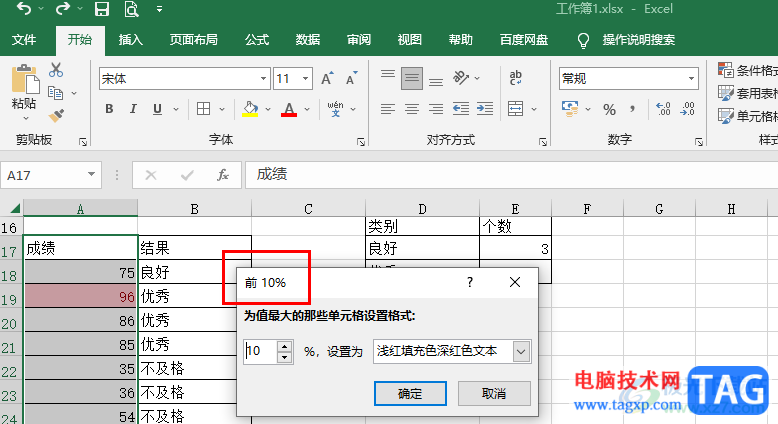
方法步骤
1、第一步,我们在电脑中右键单击一个表格文档,然后在菜单列表中先点击“打开方式”选项,再点击“Excel”选项
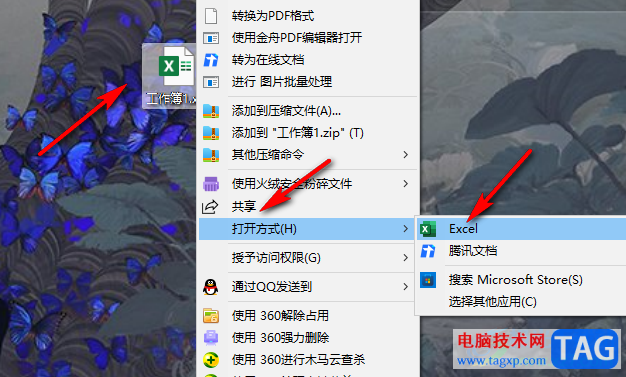
2、第二步,进入Excel页面之后,我们选中数据所在区域,然后在工具栏中打开“开始”工具
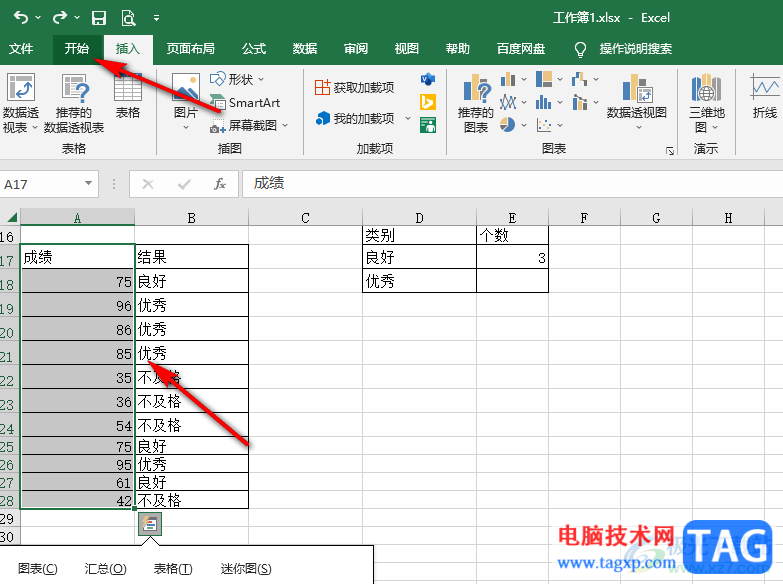
3、第三步,在“开始”的子工具栏中我们再点击打开“条件格式”工具
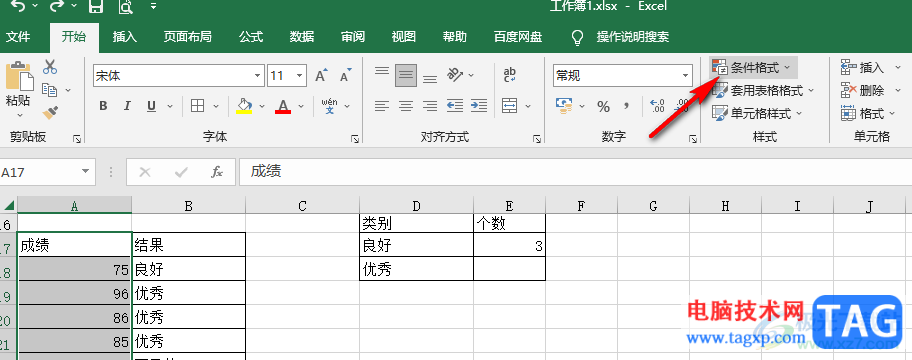
4、第四步,在条件格式的下拉列表中我们先点击“最前/最后规则”选项,再在子菜单列表中选择“前10%”选项
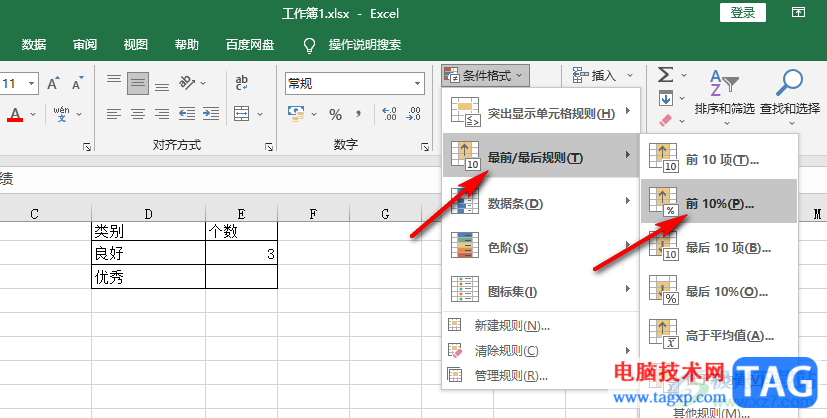
5、第五步,在前10%的弹框中,我们设置好突出显示的颜色,然后点击“确定”选项即可
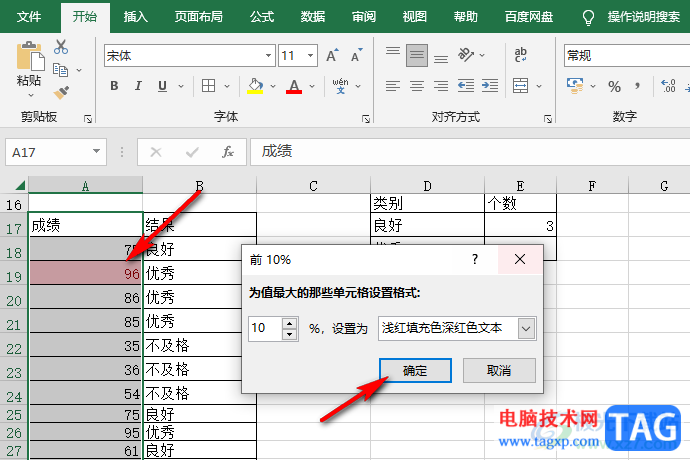
以上就是小编整理总结出的关于Excel突出显示前10%数据的方法,我们在Excel中先选中数据区域,然后在条件格式的下拉列表中先点击“最前/最后规则”选项,再点击“前10%”工具,最后在弹框中设置好突出显示条件,最后点击确定选项即可,感兴趣的小伙伴快去试试吧。